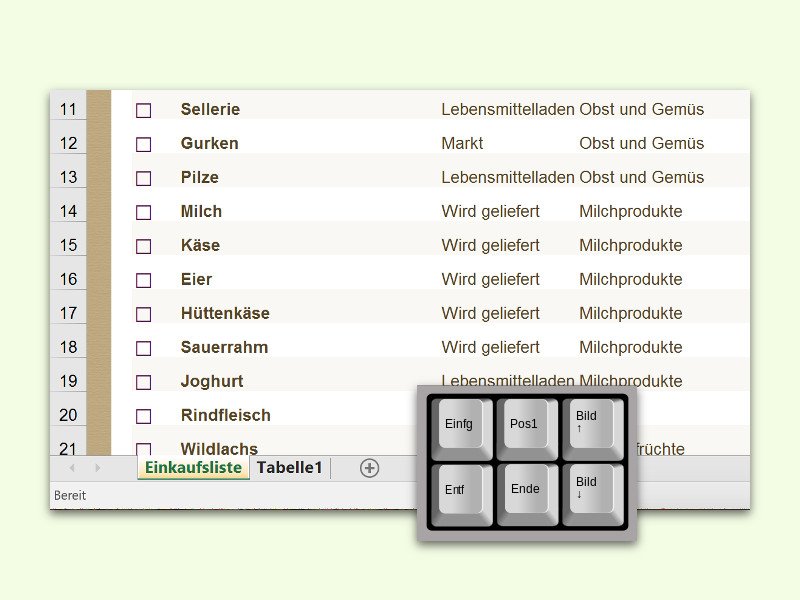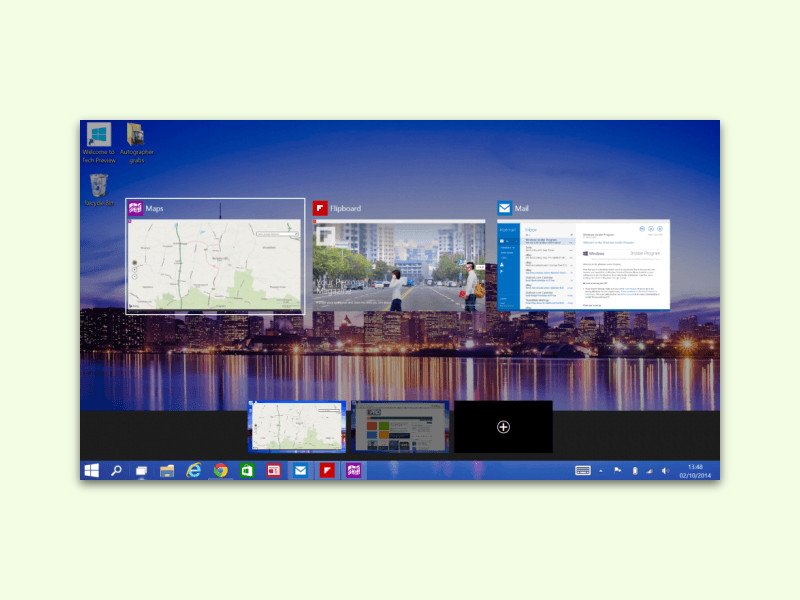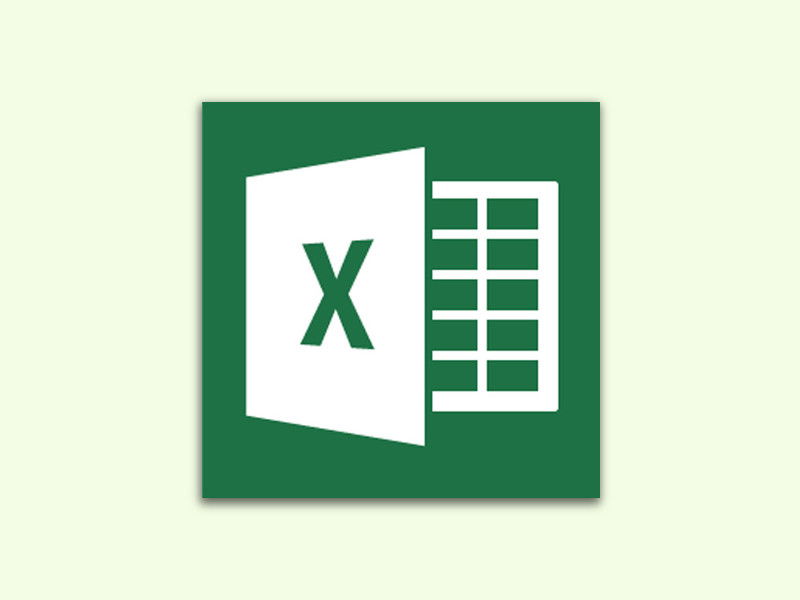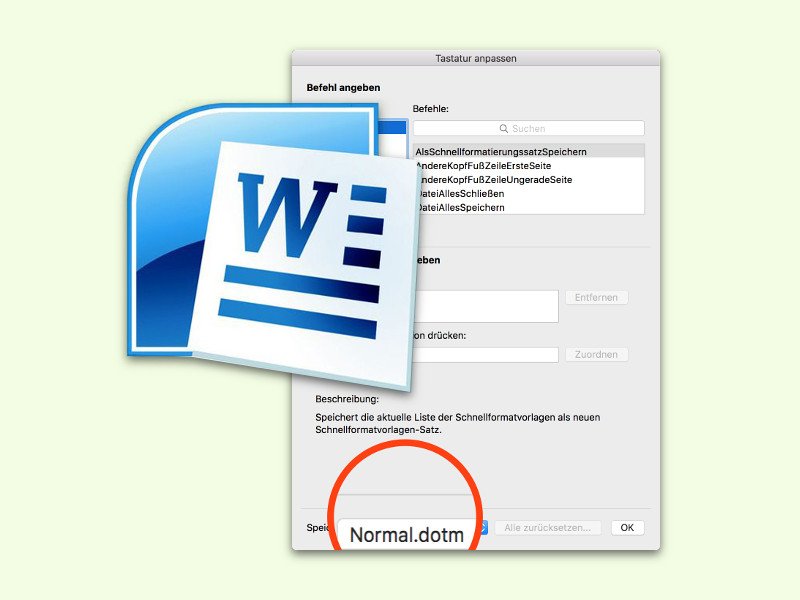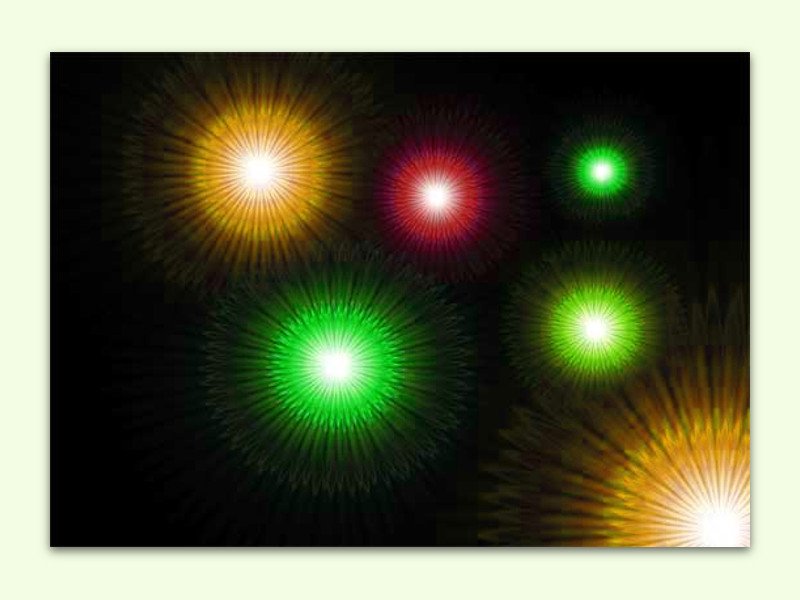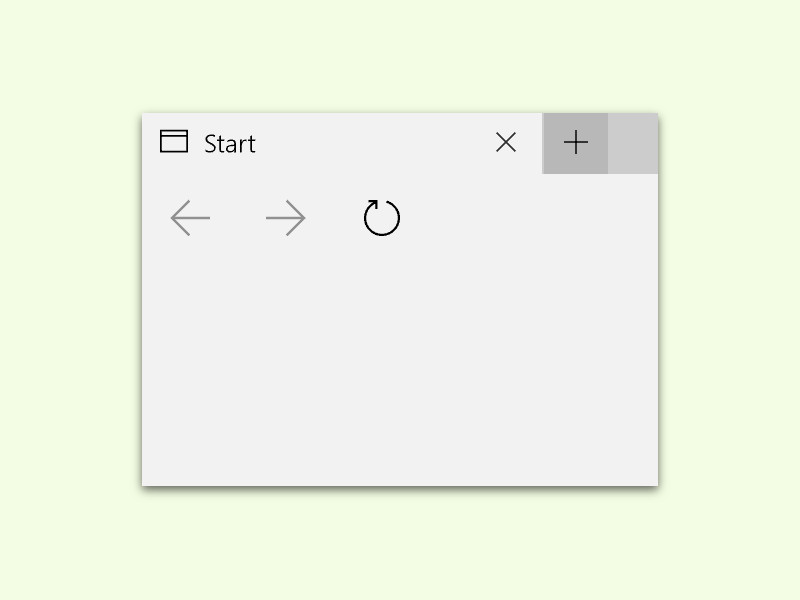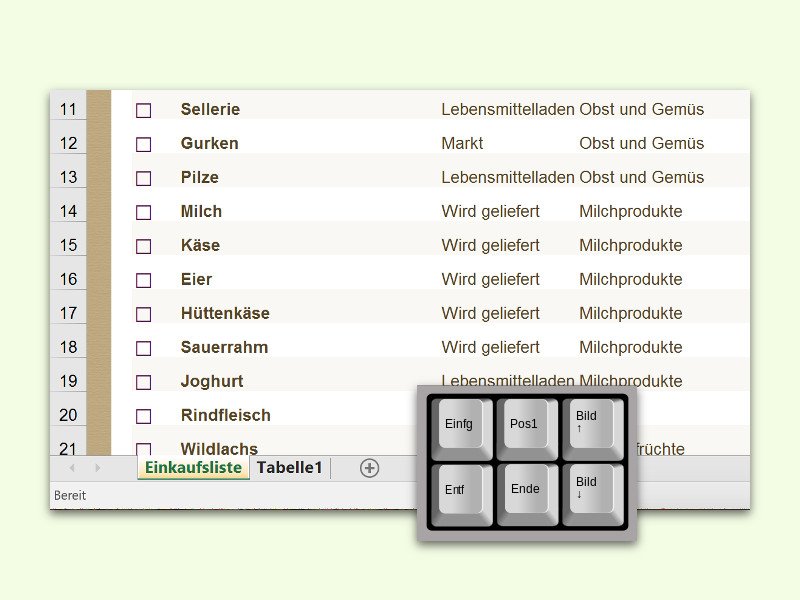
27.02.2016 | Office
Komplexe Tabellen bestehen oft aus vielen Spalten, meist finden sich in Arbeitsmappen dann auch mehrere Blätter mit unterschiedlichen Tabellen, die untereinander verknüpft sind. Wer Informationen aus mehreren Tabellenblättern oder von unterschiedlichen Stellen einer Tabelle braucht, navigiert mit der Tastatur viel schneller.
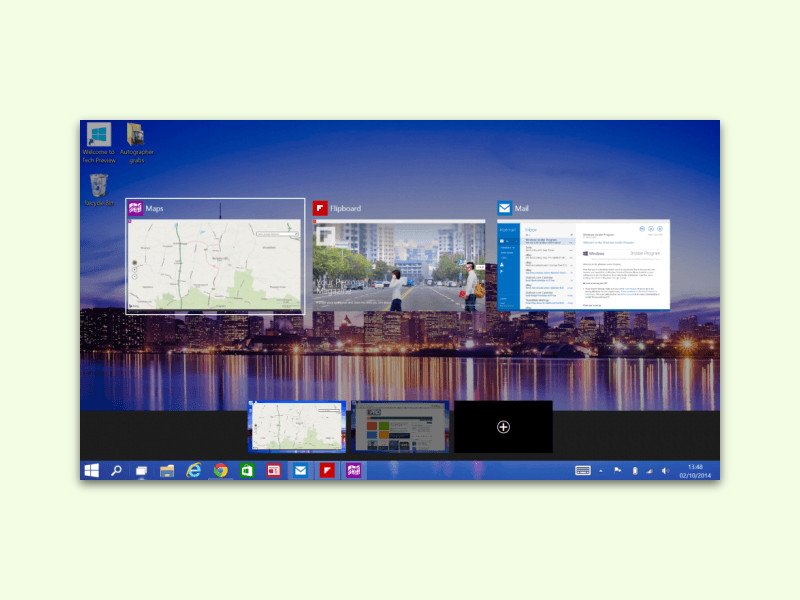
10.02.2016 | Windows
Die meisten Betriebssysteme kennen das Konzept der virtuellen Desktops schon länger. Mit Windows 10 hält die vergrößerte Arbeitsfläche auch Einzug in die Windows-Welt. Die virtuellen Desktops lassen sich dabei auch bequem per Tastatur steuern.
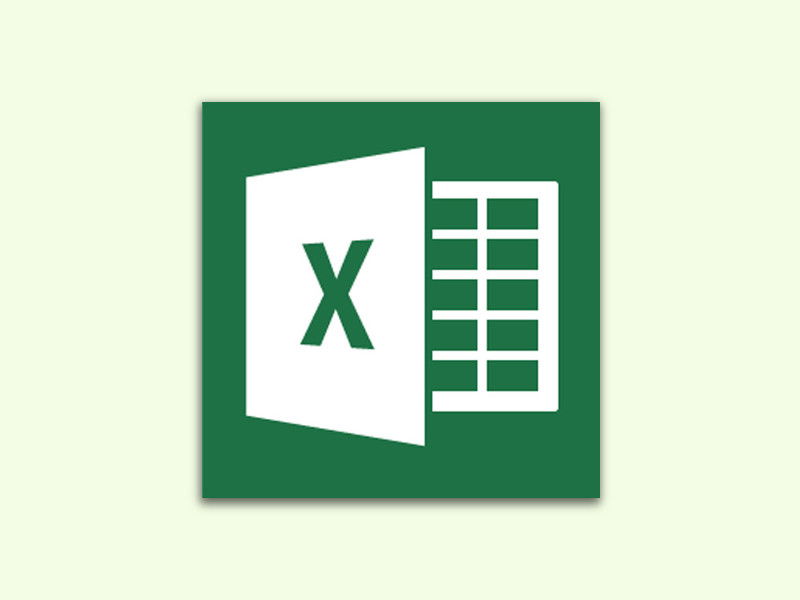
10.01.2016 | Windows
Oft stehen Preise oder andere Zahlenwerte alle übereinander in einer bestimmten Spalte. Wer dann die zugehörige Summe erstellen muss, kann die passende Formel viel schneller einfügen. Denn dafür gibt es ein Tastenkürzel.
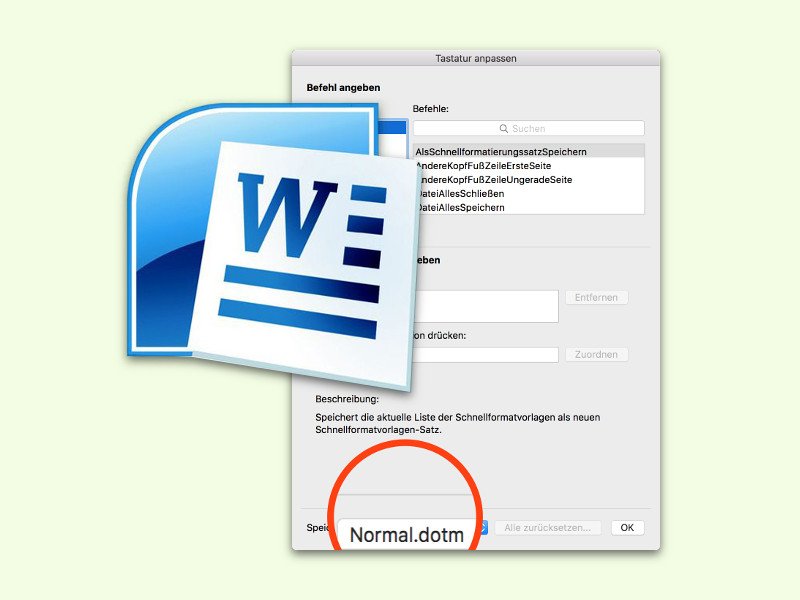
14.12.2015 | macOS
Fast alle Tasten-Kombinationen in Microsoft Word lassen sich nach Belieben ändern. Diese Änderungen werden dann in der Dokument-Vorlage gespeichert. Alternativ kann man aber auch festlegen, dass Änderungen nur lokal gelten sollen, also für das aktuelle Dokument.

12.12.2015 | Office
Text und Bilder lassen sich in einem Word-Dokument natürlich nicht nur per Maus, sondern auch mit der Tastatur kopieren und einfügen. Was viele nicht wissen: Das gleiche gilt auch für den Format-Pinsel, der eine bestimmte Formatierung von A nach B kopiert.
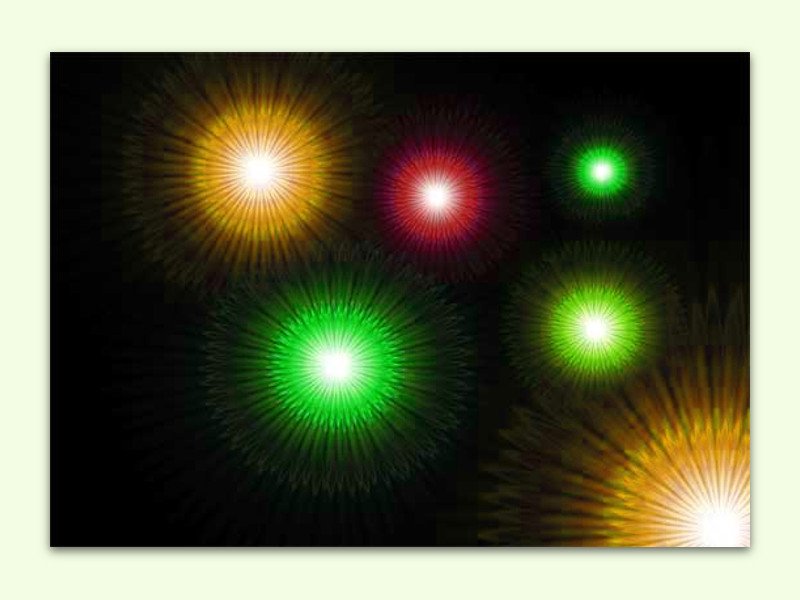
25.11.2015 | Tipps
Sich drehende Effekt-Muster, die aussehen wie ein Feuerwerk: Solche Effekte eignen sich gut zur Dekoration von Einladungen oder Illustrationen. In der Adobe-Photoshop-Bildbearbeitung kann man schicke Farb-Spektakel mit wenigen Klicks anlegen.
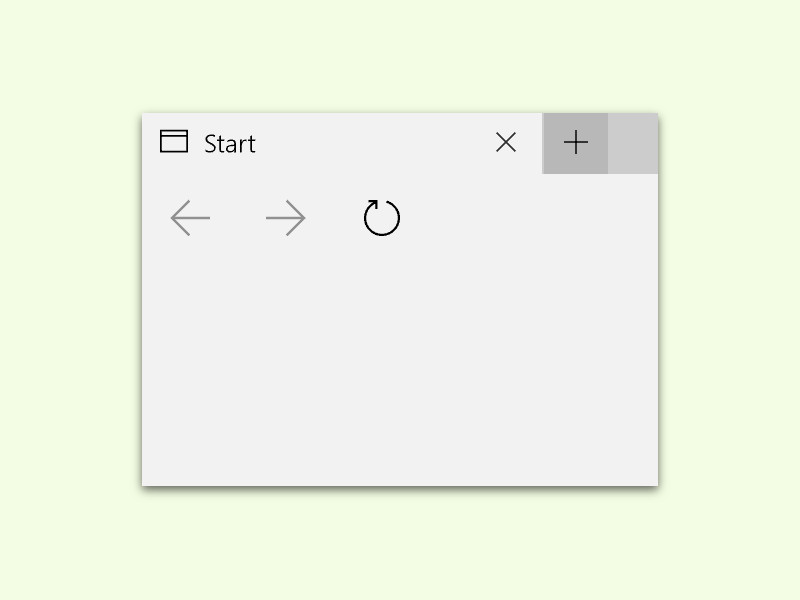
12.10.2015 | Windows
Per Tastatur lassen sich viele Programme schneller als per Maus steuern. Das gilt unter anderem auch für den neuen Browser von Windows 10, Microsoft Edge.

03.09.2015 | Windows
Das Hamburger-Menü oder –Symbol ist der Name für ein Menü-Symbol, das in neueren Programmen und Websites gefunden wird, die kein klassisches Datei-Menü haben. Alternativ auch als Hotdog-Menü oder Drei-Striche-Menü bezeichnet, bietet das Hamburger-Menü schnellen Zugriff auf Programm-Optionen vieler Apps – sowohl mobil als auch am Desktop.